ツールバー
AKVIS LightShop の ツールバーには、ライト効果のツールと、その他のツールが含まれます。各ツールのオプションは、ツール オプション パネルと画像を右クリックして表示されるポップアップボックスに表示されます。
ライト効果ツール
-
変形ツール
 を使って光の効果の変形や移動を行うことができます。
を使って光の効果の変形や移動を行うことができます。
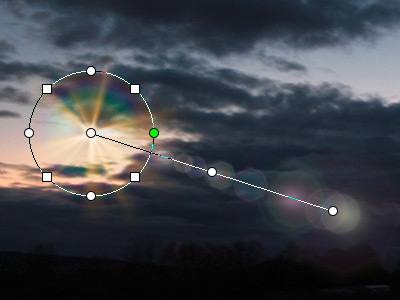
効果の変形画像上に表示されるマーカを使って、効果領域の編集を行います。
- 円の中心が光源の位置を指しています。円の上にカーソルを移動させると、カーソルが両方向の矢印
 に変化するので、 ドラッグして要素全体のサイズを変更します。
に変化するので、 ドラッグして要素全体のサイズを変更します。
- 光源の位置を移動させるには、円の内部にマウスを移動させ十字の矢印
 に変化した状態でドラッグします。
に変化した状態でドラッグします。
- 円上の丸をドラッグして、効果のすべての要素を 拡大/縮小します。
- 効果を回転させるには、円上の四角にマウスを移動させ、曲線の両方向矢印
 に変化した状態でドラッグします。
に変化した状態でドラッグします。
- 円の中興から伸びる直線は、ハローやグレアの表示方向、要素の移動方向を示しています。ラインをドラッグ
 して効果全体を移動させることができます。
して効果全体を移動させることができます。
- 直線の最終点では、直線を円の周りを回転させて方向を変更したり、長さを変更したりできます。
変更のリセットやマーカを元の状態に戻すには、画像内を右クリックして表示されるメニューのコマンド、変形のリセット、倍率のリセット、位置のリセット、比率のリセット、角度のリセットを使用します。また、効果パラメータ 内にある [変形のリセット]ボタンを使用することもできます。
-
輝きブラシ
 を使って、画像に色とりどりの星くずを追加することができます。ツールの詳細はこちら。
を使って、画像に色とりどりの星くずを追加することができます。ツールの詳細はこちら。

満天の星空 -
消しゴムツール(星)
 を使うと星を削除できます。
を使うと星を削除できます。
-
除外ツール
 は、効果を適用しない部分を指定するときに使用します。指定した領域は、効果を適用しない元の状態が維持されます。光の効果を削除、または減らすのに効果的です。
は、効果を適用しない部分を指定するときに使用します。指定した領域は、効果を適用しない元の状態が維持されます。光の効果を削除、または減らすのに効果的です。
注意! このツールは、Home Deluxe版とBusiness版ライセンスの詳細モードでのみ使用できます。
保護領域の表示/非表示を切り替えるには、コントロールパネルの
 ボタンを使います。これらの領域が表示される場合の表示方法を以下のオプションがら選択します。
ボタンを使います。これらの領域が表示される場合の表示方法を以下のオプションがら選択します。
塗りつぶし:選択領域の塗りつぶし色は、デフォルトで赤に設定されています。色を変更するには、パレットをダブルクリックし、[色の選択] ダイアログを使用します。
チェス模様:選択領域が白と黒のチェス盤のような模様になります。
透過度: ツールで指定した領域の透過度を指定します。

光の効果
除外領域
結果 -
消しゴムツール
 は、除外領域の編集を行うことができます。
は、除外領域の編集を行うことができます。
すべてのツールに共通なオプションの調整
サイズ は、ツールの直径を指定して大きさを変えることができます。
硬さ は、ツールのエッジ部分の鮮明度を調整します。値が低いほど、ツールのエッジ部分はぼかしがかかったものになります。
強度は、ツールの効果の強さを調整します。
間隔 は、ブラシで描くラインの各要素の間隔を調整します。
ツールでブレのない直線を描く場合は、Shiftキーを使用します。
その他のツール:
-
手のひらツール
 は、画像を動かしてイメージウィンドウに表示されていない部分を表示できます。実際にツールを使用するには、画像上でクリックしたままドラッグして表示画像を動かします。
は、画像を動かしてイメージウィンドウに表示されていない部分を表示できます。実際にツールを使用するには、画像上でクリックしたままドラッグして表示画像を動かします。
ツールバー上にあるツールのアイコン
 をダブルクリックすると、イメージは、イメージウィンドウに合わせたサイズで表示されます。
をダブルクリックすると、イメージは、イメージウィンドウに合わせたサイズで表示されます。
-
ズームツール
 を使って画像の拡大/縮小を行います。クリックすると、ズームイン(拡大)します。Altキーを押しながらクリックすると、ズームアウト(縮小)します。Z キーを押すとキーを押すと、クリックなしで、ズームツールに切り換えられます。
を使って画像の拡大/縮小を行います。クリックすると、ズームイン(拡大)します。Altキーを押しながらクリックすると、ズームアウト(縮小)します。Z キーを押すとキーを押すと、クリックなしで、ズームツールに切り換えられます。
ツールのアイコン
 をダブルクリックすると、イメージが100%の倍率(実際の大きさ)で表示されます。
をダブルクリックすると、イメージが100%の倍率(実際の大きさ)で表示されます。
さらに、簡易モードのツールバー に表示される![]() /
/ ![]() ボタンを使うと、効果 パネルの表示/非表示を切り替えることができます。詳細 モードでは、マウスを使って、すべてのパネルをドラッグして最小化することができます。
ボタンを使うと、効果 パネルの表示/非表示を切り替えることができます。詳細 モードでは、マウスを使って、すべてのパネルをドラッグして最小化することができます。
